Ajustar la posición de impresión del código TL
Puede ajustar la posición de impresión para el código QR incrustado.
Este modo puede establecerse cuando la función Información protegida está disponible. Para información acerca de los productos opcionales necesarios para utilizar esta función, consulte "Productos opcionales necesarios para cada función".
El tamaño del área de impresión es un cuadrado de 30 mm que incluye un margen. Puede seleccionar el área de impresión entre las cuatro esquinas.
_secu_es_ES/b_secu_094_01_a_L.jpg)
|
IMPORTANTE
|
|
Evite superponer el código QR con textos, imágenes, grapas, taladros de encuadernación, numeración de páginas, numeración de juegos de copias, filigranas, y fecha de impresión.
La posición de impresión del código QR puede desplazarse o la imagen puede cortarse si utiliza otras funciones al mismo tiempo, tales como borrado de bordes, desplazamiento, y margen de encuadernación.
Si el código QR ya está incrustado en el original, la incrustación del código QR se realizará en la misma posición. Sin embargo, si no se detecta el código QR en el original, el código QR no se sobrescribirá.
Si el código QR se imprime fuera del área de impresión, una parte del código QR puede permanecer.
Cuando utilice el modo Libro
 2 páginas, el código QR se imprimirá en la pagina derecha o en la izquierda. 2 páginas, el código QR se imprimirá en la pagina derecha o en la izquierda. |
1.
Pulse  .
.
 .
. 2.
Pulse [Opciones de funciones] → [Comunes] → [Opciones de impresión].
3.
Pulse [Opciones de lectura protegida].
Si está activado Marca de Agua Segura, pulse [Filigrana de seguridad/Lectura protegida].
4.
Pulse [Posición de impresión de código QR].
5.
Ajuste la posición de impresión → pulse [Aceptar].
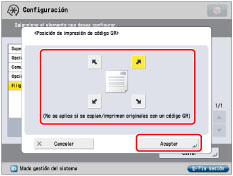
Puede seleccionar la esquina superior izquierda, superior derecha, inferior izquierda, o inferior derecha.